| 5.3. Prelievo colore | ||
|---|---|---|

|
5. Altri |  |
Figura 14.172. Lo strumento di prelievo colore nel pannello degli strumenti (l'icona a forma di contagocce)
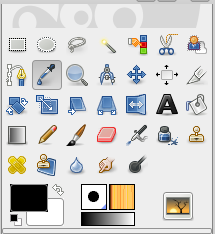
Lo strumento prelievo colore serve per conoscere i colori presenti sul livello attivo o sull'immagine. Facendo clic un punto nell'immagine o su un livello, si può cambiare il colore attivo in quello presente sotto il cursore. Usando l'opzione campiona a video si potranno selezionare colori che sono formati da livelli con trasparenza minore di quella completa o da livelli che usano le modalità di livello. In pratica viene selezionato il colore come visto sullo schermo.
È possibile raggiungere questo strumento in diversi modi:
Nel menu immagine tramite → ,
facendo clic sull'icona corrispondente  nel pannello degli strumenti,
nel pannello degli strumenti,
premendo il tasto scorciatoia O,
premendo il tasto Ctrl durante l'uso di uno strumento di disegno. Il pannello Prelievo colore non viene aperto durante quest'operazione e lo strumento rimane inalterato dopo il rilascio del tasto. Tuttavia, è possibile ottenere le informazioni sul prelievo usando la Finestra puntatore.
Il tasto Ctrl non fa nulla qua. Ma quando si usa uno strumento di disegno, la pressione di Ctrl permette di prelevare colori senza dover passare dallo strumento Prelievo colore.
Se l'opzione Usa finestra informazioni non è selezionata, la pressione del tasto Maiusc, apre la Finestra delle informazioni del prelievo colore nel momento in cui si fa clic su di un pixel.
![[Nota]](images/note.png)
|
Nota |
|---|---|
|
La finestra puntatore fornisce le stesse informazioni aggiornandole costantemente. Si verrà avvertiti del fatto che il valore predefinito è campionamento diffuso. |
Normalmente, le opzioni degli strumenti vengono mostrate in una finestra agganciata al pannello degli strumenti, appena si attiva lo strumento. Se queste non ci sono, è possibile accedervi dalla barra del menu immagine tramite → → che apre la finestra delle opzioni dello strumento selezionato.
Quando è spuntata la casella campiona a video, lo strumento preleverà le informazioni sul colore così come sono visualizzate, determinandole da tutti i livelli visibili. Ulteriori informazioni sul campionamento a video sono disponibili alla voce del glossario campionamento diffuso.
La barra orizzontale soglia regola la dimensione dell'area utilizzata per determinare la media del campionamento del colore. Quando si fa clic su un livello, il cursore assumerà le dimensioni indicate in questa opzione.
Il colore prelevato sarà mostrato in una finestra informazioni ma non sarà usato in altro modo.
Il colore di primo piano, come mostrato nell'area colore della barra degli strumenti, sarà impostato al colore del pixel sul quale viene fatto clic.
Il colore dello sfondo, come mostrato nell'area colore della barra degli strumenti, sarà impostato al colore del pixel sul quale viene fatto clic.
Quando questa opzione viene spuntata, il colore prelevato viene mandato nella tavolozza di colore attiva. Vedere a questo proposito la voce Editor delle tavolozze.
Quando quest'opzione è selezionata, la finestra delle informazioni si apre automaticamente. Il tasto Maiusc permette di commutare temporaneamente questa possibilità.